Errore DIRTY_NOWRITE_PAGES_CONGESTION Risolto
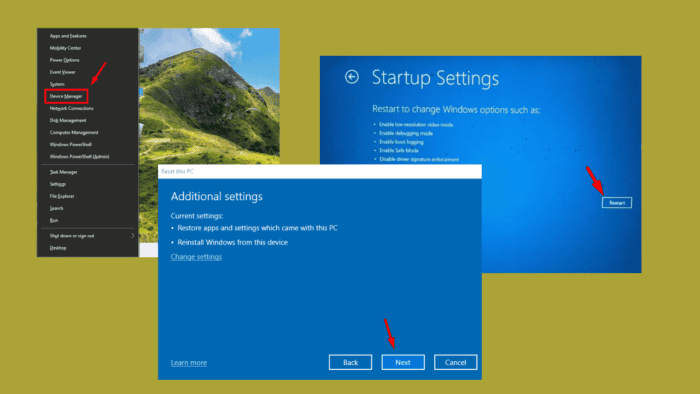 0x000000FD DIRTY_NOWRITE_PAGES_CONGESTION è un errore della schermata blu della morte (BSOD) che si verifica quando il sistema esaurisce le pagine di memoria libere necessarie per mantenere le funzioni essenziali. Può essere attivato da file di sistema danneggiati, driver corrotti o impostazioni di sistema errate.
0x000000FD DIRTY_NOWRITE_PAGES_CONGESTION è un errore della schermata blu della morte (BSOD) che si verifica quando il sistema esaurisce le pagine di memoria libere necessarie per mantenere le funzioni essenziali. Può essere attivato da file di sistema danneggiati, driver corrotti o impostazioni di sistema errate.
Fortunatamente, ci sono diversi modi per risolverlo. Ma prima di iniziare, prova queste soluzioni rapide:
- Scollega tutte le periferiche esterne. Spegni il PC > Scollega tutti i dispositivi periferici > Riavvia il computer > Ricollega un dispositivo alla volta per identificare il problema.
- Aggiorna Windows. Premi l’icona di Windows + I > Aggiornamento Windows > Controlla aggiornamenti > Scarica e installa.
Se nulla funziona, passiamo alle soluzioni dettagliate.
7 Metodi per Risolvere DIRTY_NOWRITE_PAGES_CONGESTION
Di seguito le soluzioni:
Avvia Windows in Modalità Sicura
La Modalità Sicura è una modalità di risoluzione dei problemi che avvia Windows con solo i driver e i servizi essenziali. Questo può aiutarti a determinare se l’errore è causato da un’applicazione di terze parti o da un driver.
- Riavvia il computer diverse volte per attivare Modalità di Riparazione Automatica.
-
Seleziona Risoluzione dei problemi.
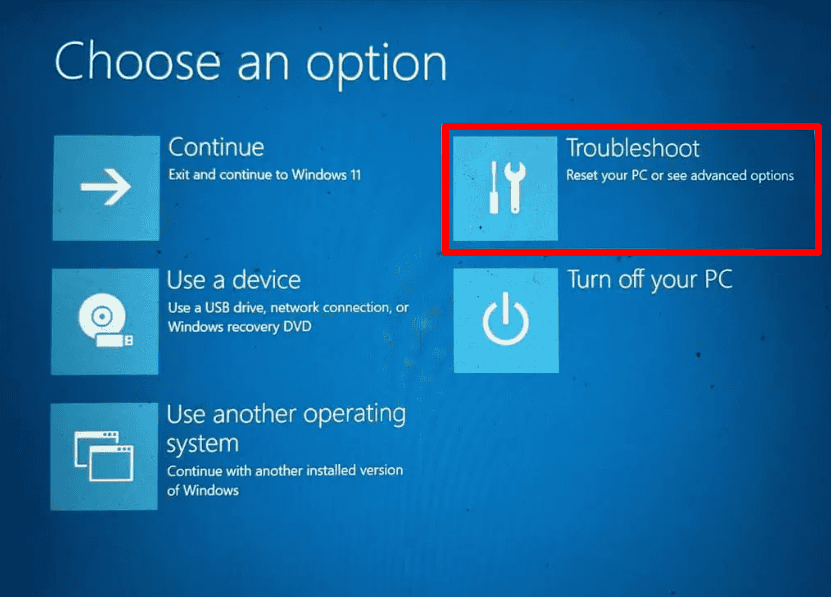
-
Tocca Opzioni avanzate.
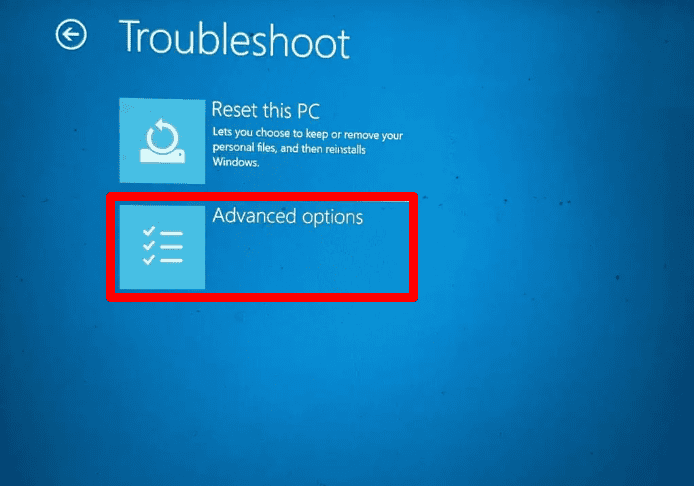
-
Seleziona Impostazioni di Avvio.
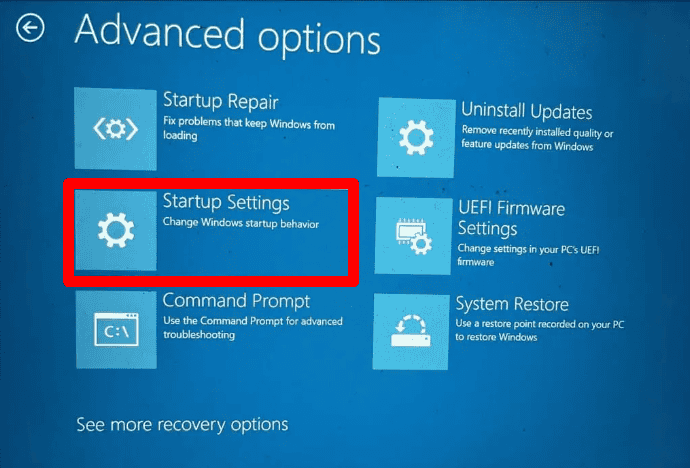
-
Clicca Riavvia.
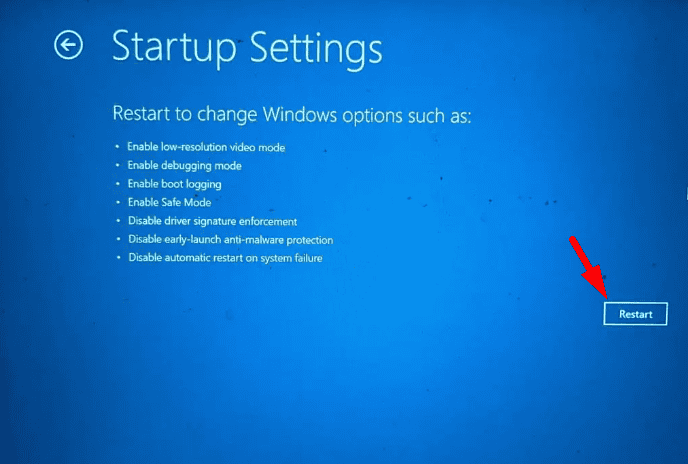
-
Premi F5 sulla tastiera per avviare Windows in Modalità Sicura con Rete.
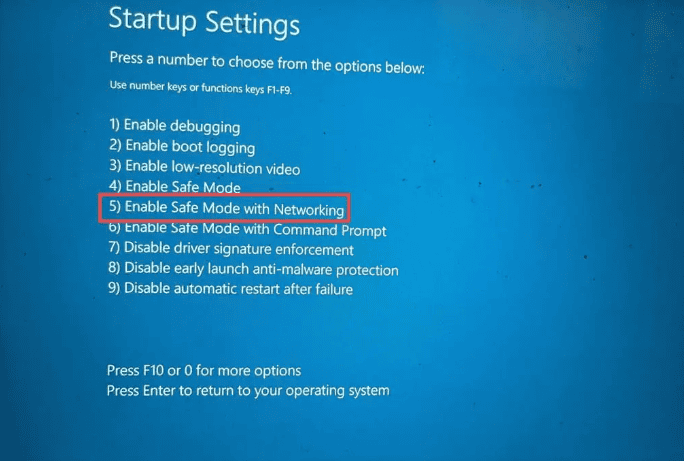 Una volta in Modalità Sicura, puoi procedere con ulteriori passaggi di risoluzione dei problemi per risolvere il problema.
Una volta in Modalità Sicura, puoi procedere con ulteriori passaggi di risoluzione dei problemi per risolvere il problema.
Disinstalla gli Aggiornamenti Recenti di Windows
I nuovi aggiornamenti di Windows possono a volte causare conflitti con i componenti di sistema esistenti, risultando in errori come DIRTY_NOWRITE_PAGES_CONGESTION. Tornare indietro rispetto agli aggiornamenti recenti può aiutare a risolvere questo problema. Ecco come fare:
- Premi Windows + S, scrivi Pannello di Controllo, poi tocca Apri.
-
Clicca Disinstalla un programma.
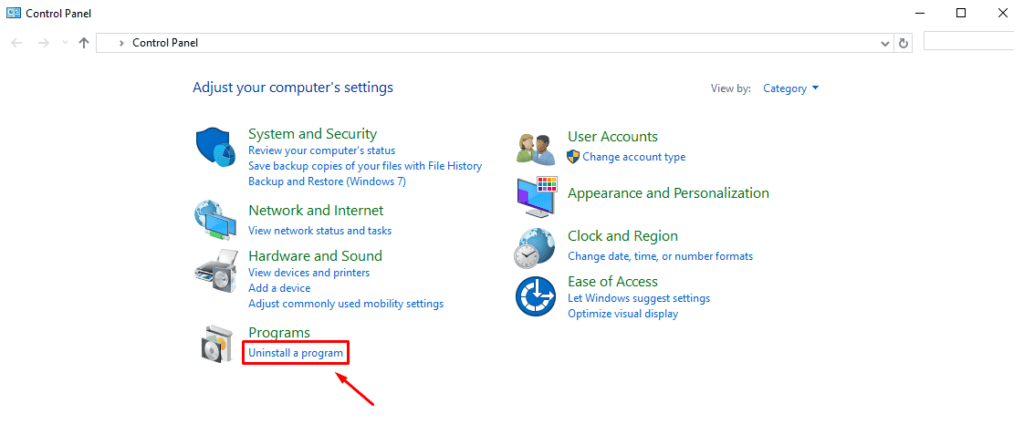
-
Tocca Visualizza aggiornamenti installati.

-
Tocca il programma più recente e clicca Disinstalla.
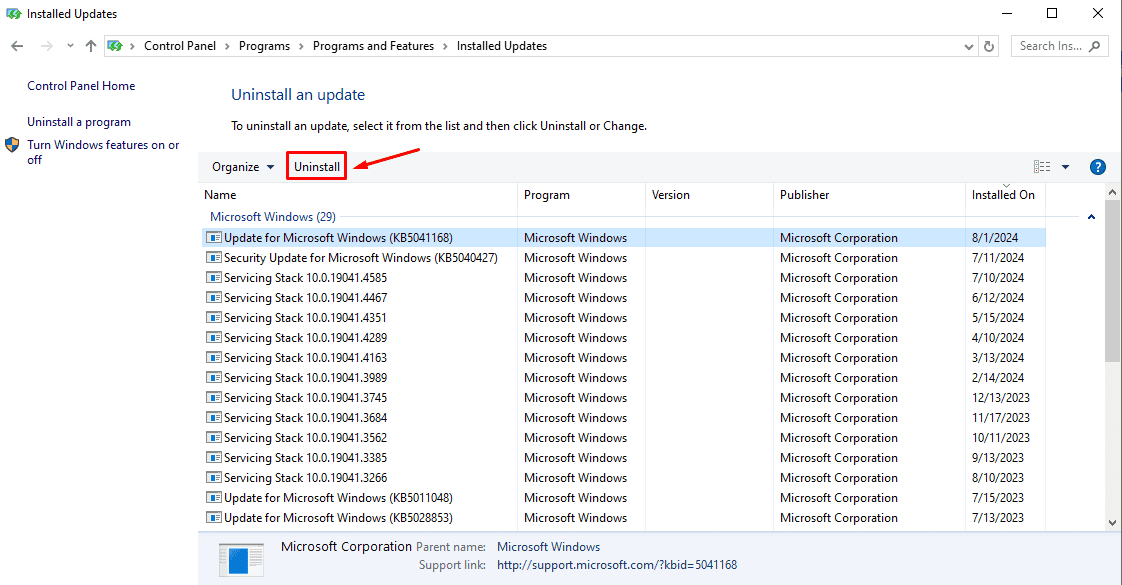 Riavvia il computer per vedere se il problema persiste.
Riavvia il computer per vedere se il problema persiste.
Disinstalla Driver Corrotti
Driver corrotti o obsoleti possono causare instabilità del sistema, portando a errori BSOD. Segui i passaggi sottostanti:
-
Premi Windows + X e scegli Gestione Dispositivi.
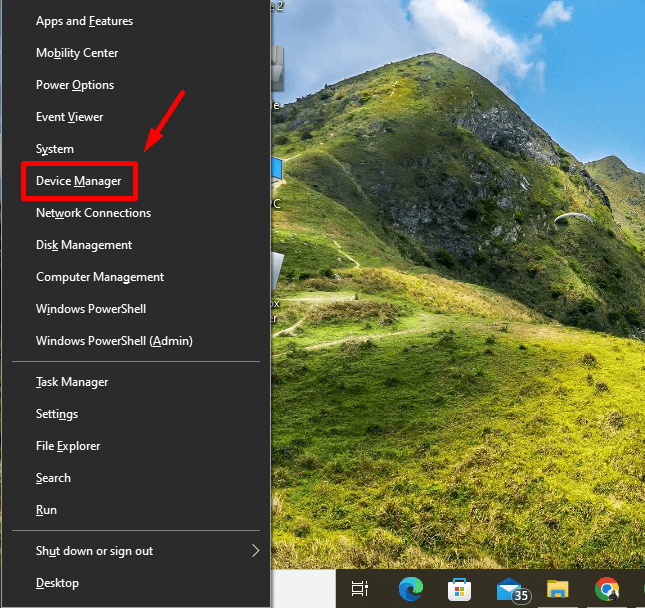
-
Cerca eventuali dispositivi con un punto esclamativo giallo che indica driver problematici. Fai clic destro e seleziona Disinstalla dispositivo.
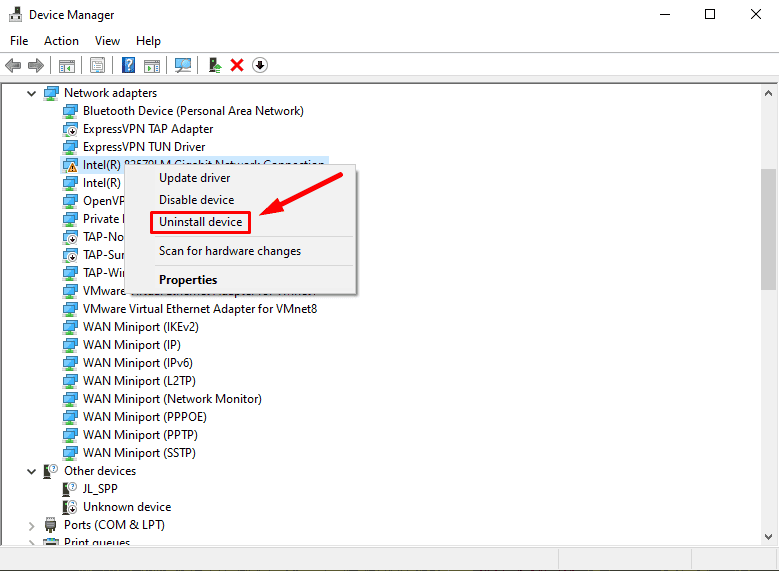
-
Conferma la disinstallazione e riavvia il computer.
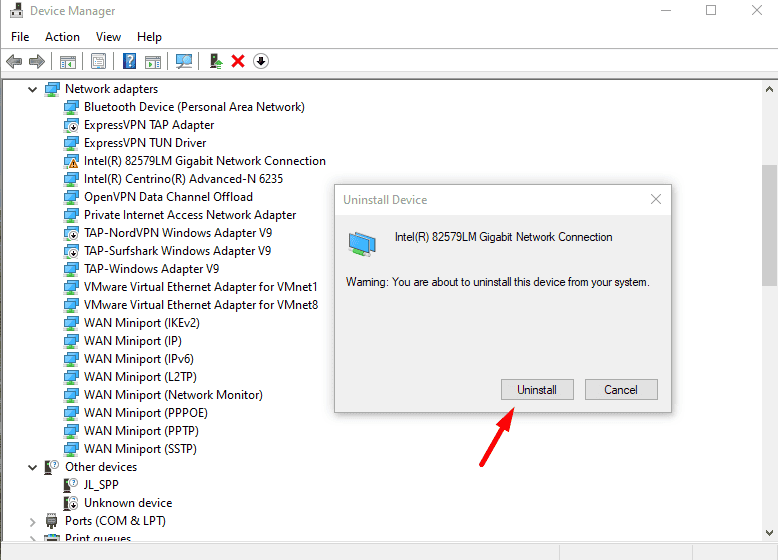 Windows tenterà di reinstallare automaticamente il driver corretto al riavvio.
Windows tenterà di reinstallare automaticamente il driver corretto al riavvio.
Esegui i Comandi SFC e DISM
Il Controllo File di Sistema (SFC) e il Servizio e Gestione delle Immagini di Distribuzione (DISM) sono strumenti integrati che scansionano e riparano file di sistema corrotti. Possono risolvere errori legati alla corruzione dei file. Ecco come scansionare:
-
Fai clic destro sul menu di avvio e tocca Windows PowerShell (Admin).
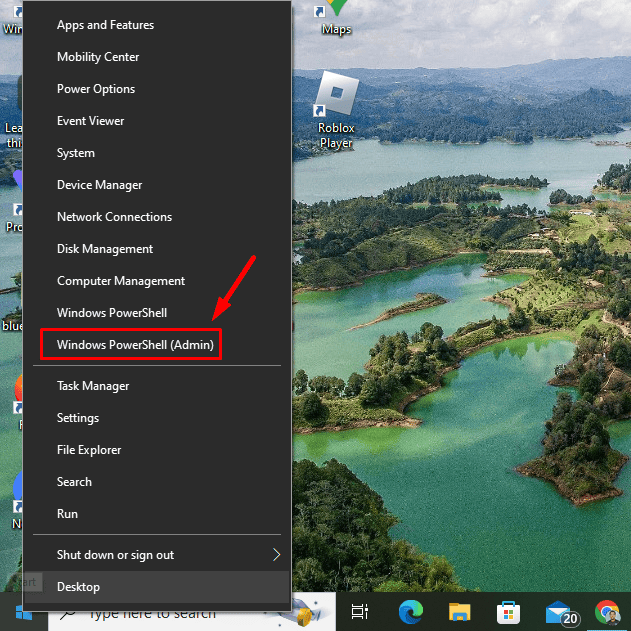
-
Digita sfc /scannow e premi Invio.
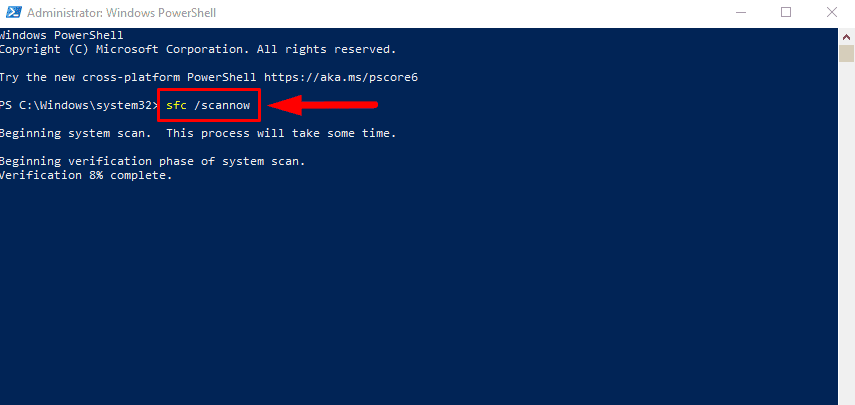
-
Dopo la scansione, digita DISM /Online /Cleanup-Image /RestoreHealth e premi Invio.
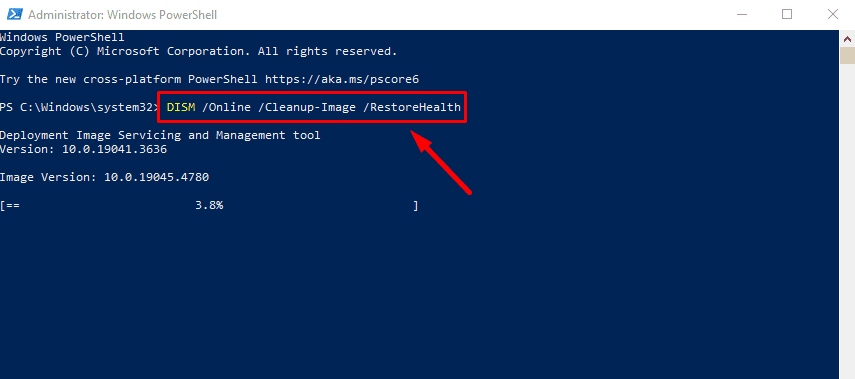 Aspetta che il processo sia completato, quindi riavvia il computer.
Aspetta che il processo sia completato, quindi riavvia il computer.
Esegui il Comando CHKDSK
Il comando CHKDSK (Controlla Disco) scansiona il tuo disco rigido per errori e cerca di correggere eventuali problemi trovati. Se l’errore DIRTY_NOWRITE_PAGES_CONGESTION è causato da errori del disco, eseguire CHKDSK può aiutare a risolvere il problema. Ecco i passaggi da seguire:
- Apri Windows PowerShell (Admin).
-
Digita chkdsk C: /f /r e premi Invio.
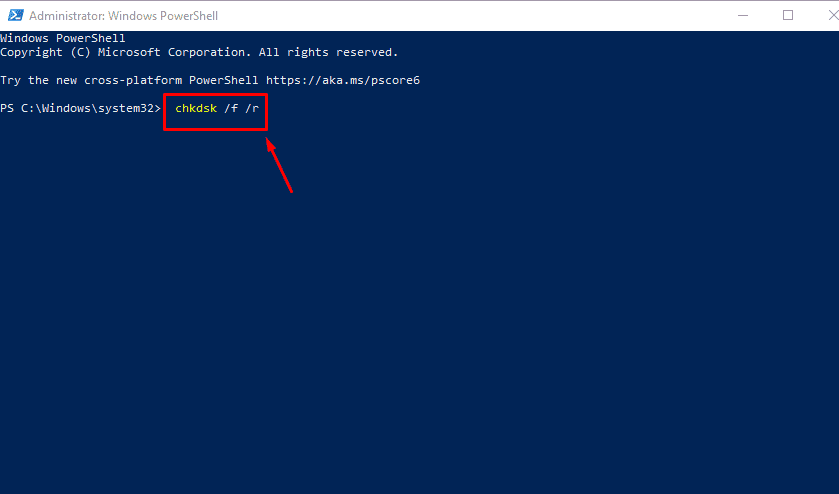
-
Quando richiesto, digita Y per programmare il controllo al prossimo riavvio.
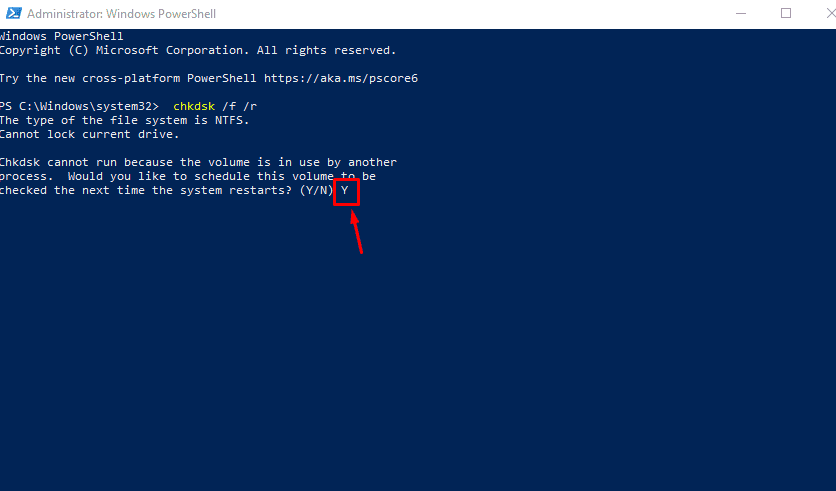 Riavvia il computer e consenti a CHKDSK di essere eseguito.
Riavvia il computer e consenti a CHKDSK di essere eseguito.
Esegui Ripristino di Sistema
Il Ripristino di Sistema ti consente di riportare il computer a uno stato precedente, annullando eventuali modifiche recenti che potrebbero aver causato l’errore. È utile se il problema è emerso dopo aver installato nuovo software o apportato modifiche al sistema.
-
Premi Windows + R, digita rstrui e premi Invio.
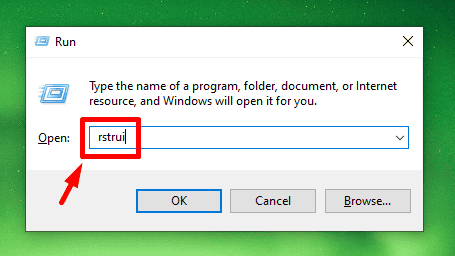
-
Clicca Avanti.
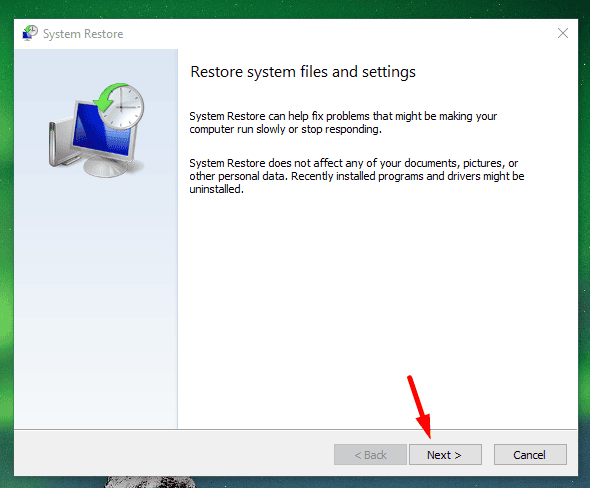
- Seleziona un punto di ripristino, poi tocca Avanti.
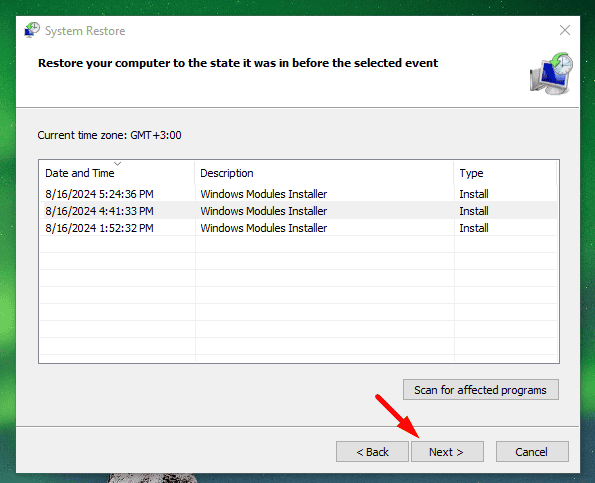
-
Clicca Fine.
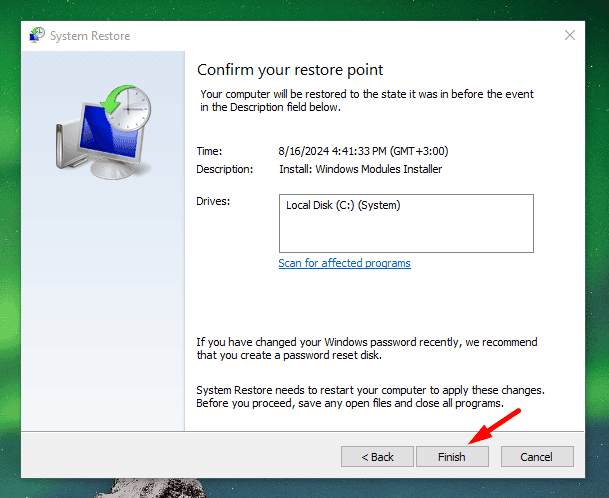 Il tuo sistema si riavvierà e tornerà al punto di ripristino selezionato.
Il tuo sistema si riavvierà e tornerà al punto di ripristino selezionato.
Ripristina Windows
Se nessuna delle soluzioni precedenti funziona, ripristinare Windows dovrebbe risolvere l’errore. Questo processo reinstalla Windows mantenendo i tuoi file, anche se rimuoverà app e impostazioni. Ecco come:
-
Premi Windows + I per aprire Impostazioni e clicca su Aggiornamento e sicurezza.
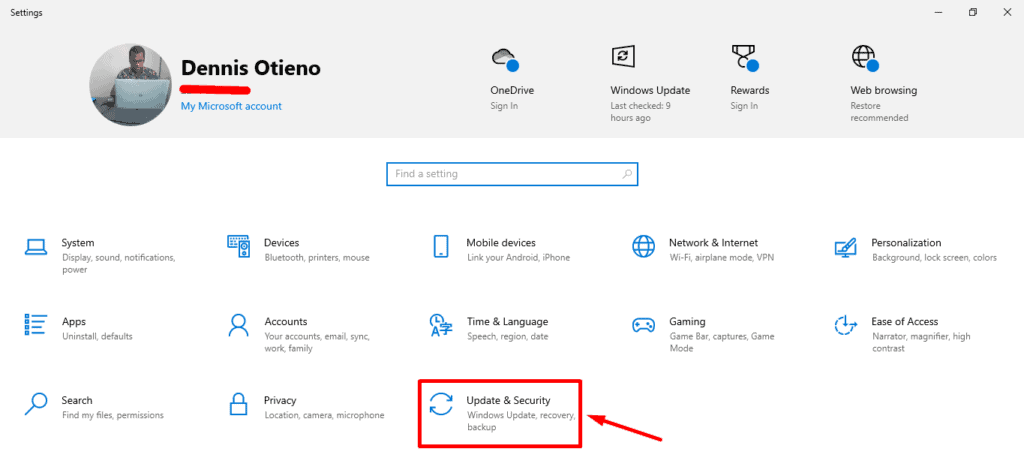
-
Tocca Ripristino.
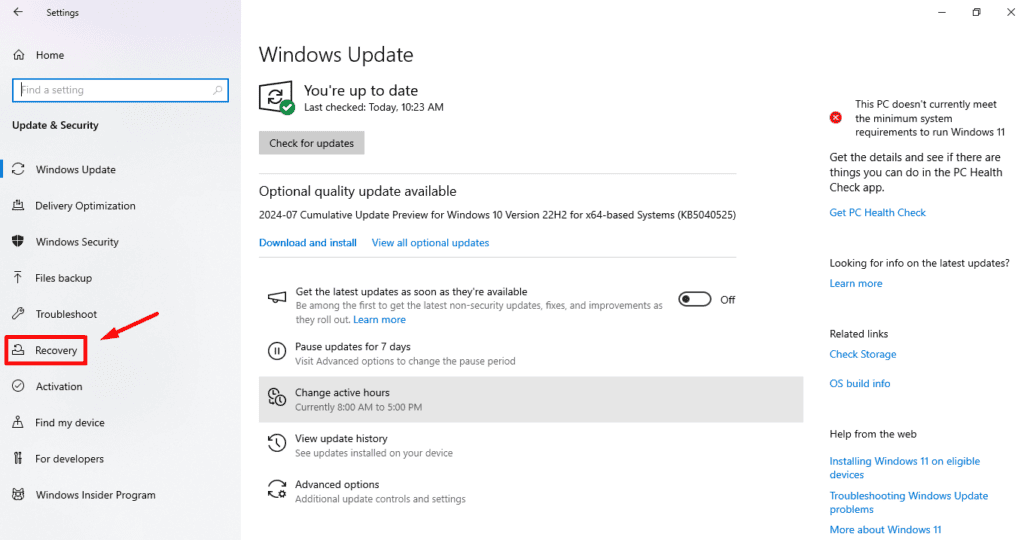
-
Clicca Inizia.
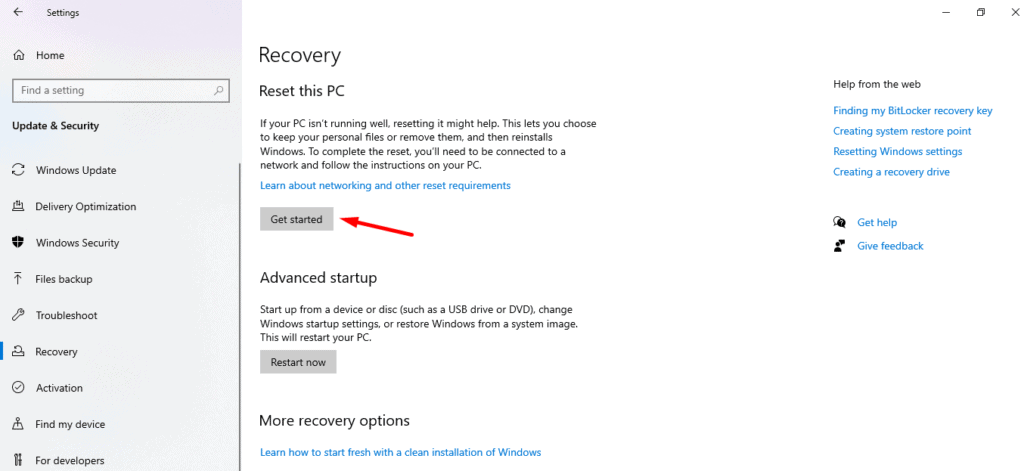
-
Tocca Mantieni i miei file.
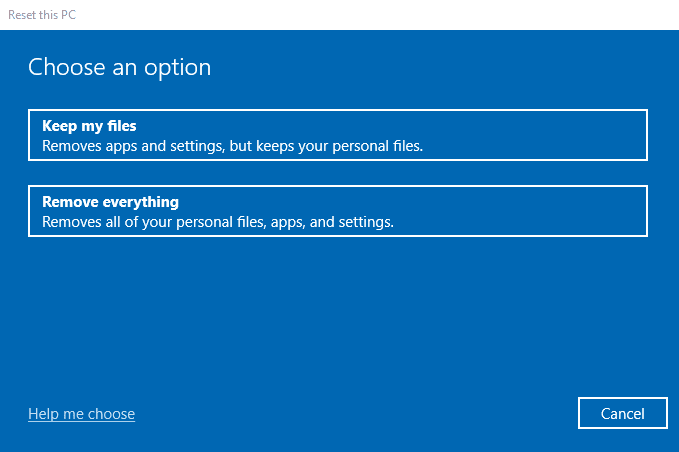
-
Scegli se reinstallare Windows da DownloadCloud o ReinstallaLocale. Poi tocca Ripristina.
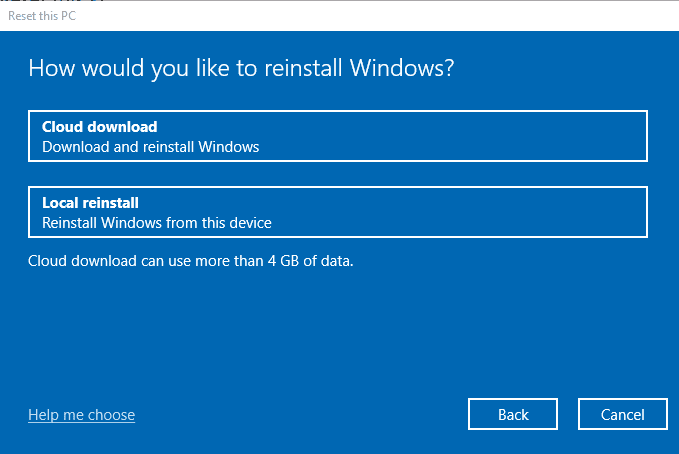 Dopo aver ripristinato Windows, il sistema tornerà al suo stato predefinito e l’errore non dovrebbe più apparire.
Dopo aver ripristinato Windows, il sistema tornerà al suo stato predefinito e l’errore non dovrebbe più apparire.
Le soluzioni sopra dovrebbero aiutarti a risolvere DIRTY_NOWRITE_PAGES_CONGESTION e ripristinare il pieno funzionamento del tuo sistema.
Inoltre, puoi imparare a risolvere altri errori della Schermata Blu come 0x00000024, Tcpip.sys e DATA_COHERENCY_EXCEPTION.













